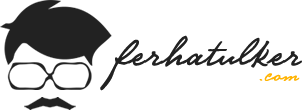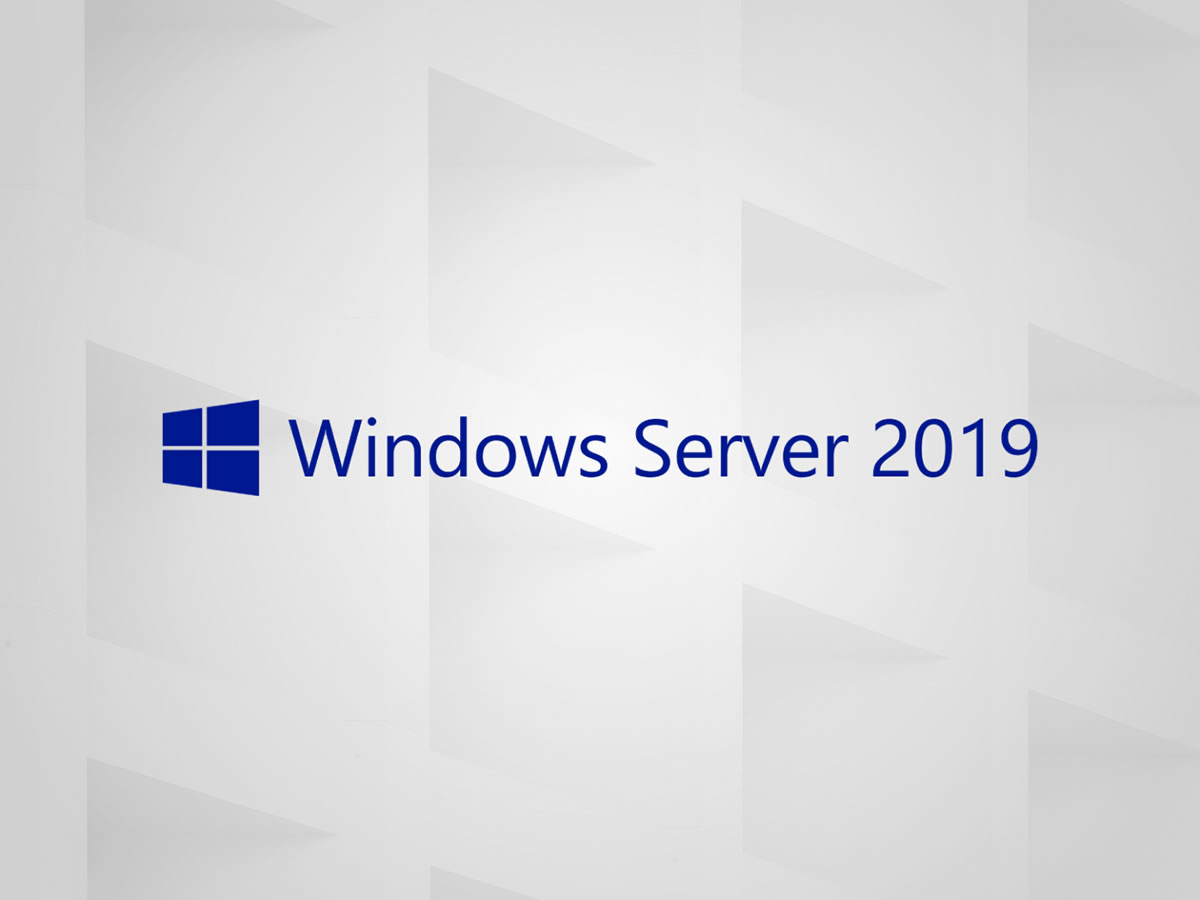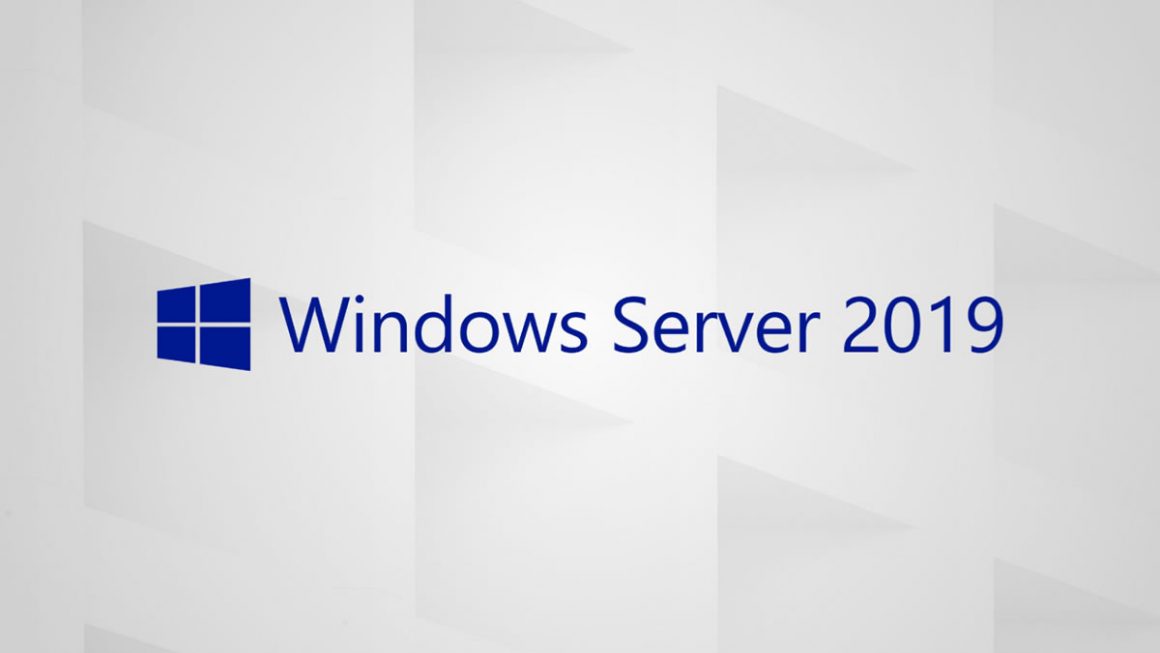Merhaba,
Konuya geçmeden önce daha önce ki yazılarımızdan Windows Admin Center (WAC) Kurulumu yazımızı inceleyebilirsiniz.
Bu yazımızda Windows Admin Center Yönetimi yani sunucu ekleme, client ekleme ve yapabileceğimiz yönetimsel işlerin detayları gibi işlemlere bakacağız.
- Windows Admin Center Sunucu Ekleme
Yeni bir sunucu eklemek için arayüzümüzdeyken “ADD” seçeneğine tıklıyoruz.
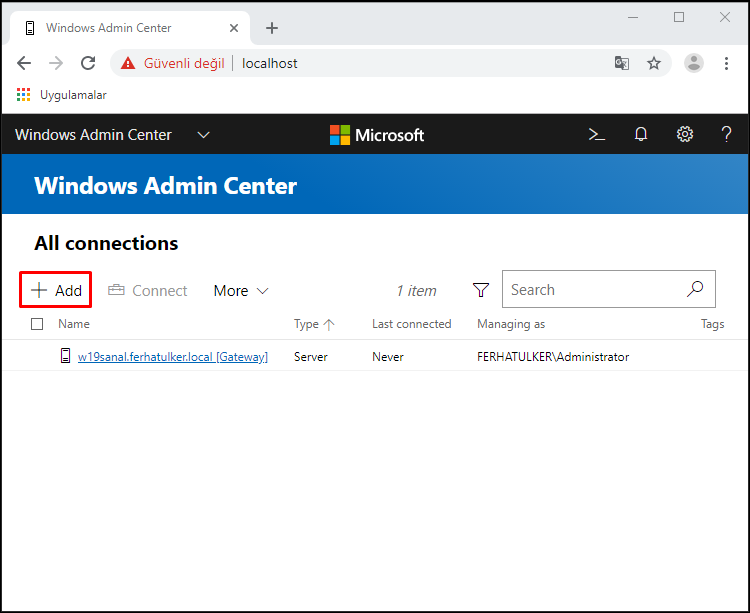
ADD seçiminden sonra tarafta açılan menüden “Servers” işaretleyip devam edelim.
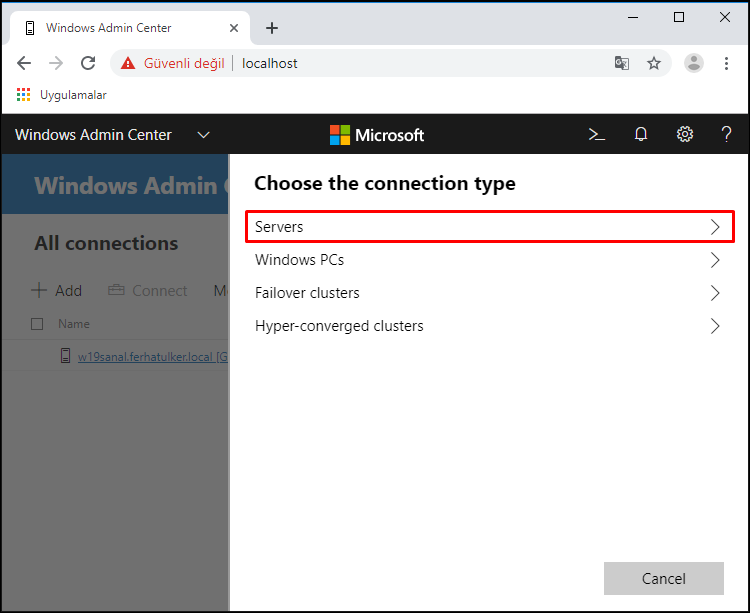
Yeni açılan ekranda sunucu ismi veya ip adresini yazalım daha sonra “ADD” diyerek tamamlayalım.
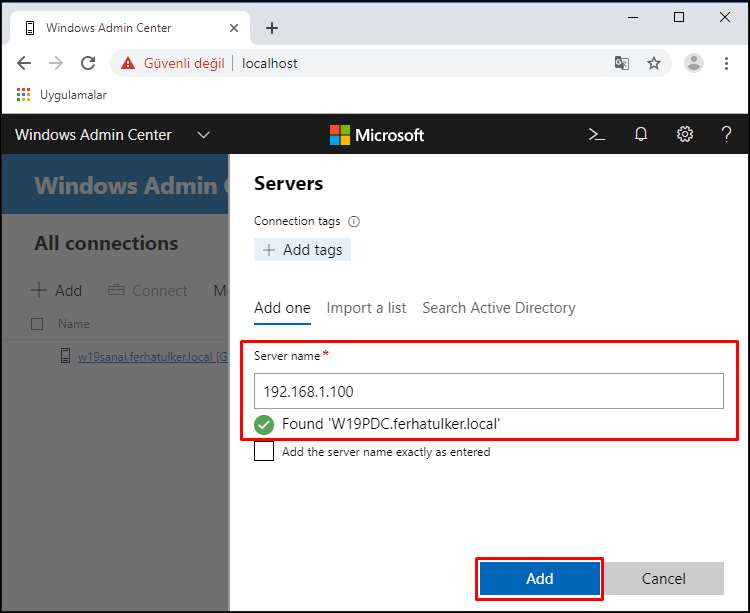
Panelimize bilgilerini girdiğimiz sunucumuz eklenmiş oldu. Bu şekilde client bilgisayarlarımızı da ekleyebiliriz.
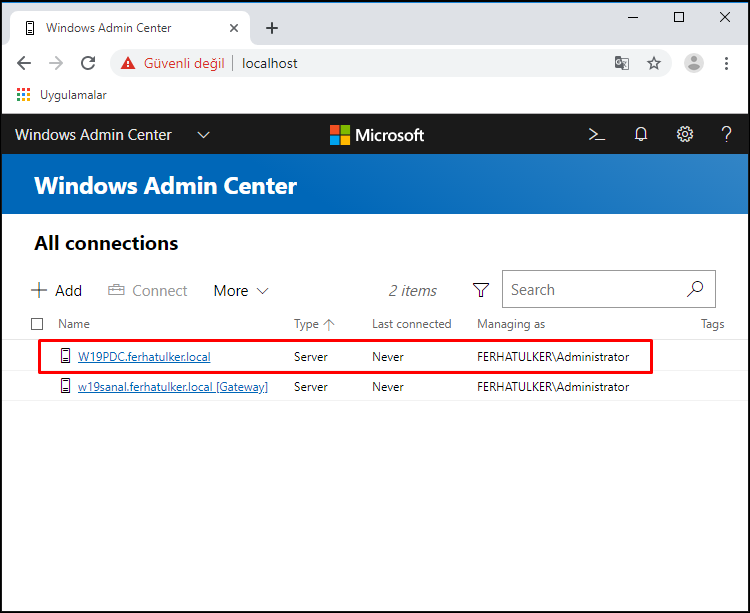
Şimdi yönetim araçlarımıza geçebiliriz.
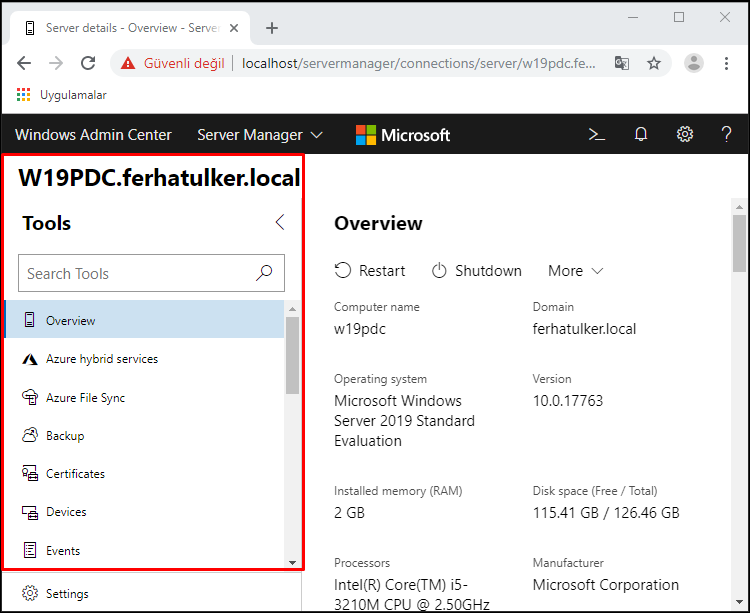
Aşağıdaki tabloda genel hatlarıyla yönetebileceğimiz araçları görebiliriz.
| Tool | Description |
| Overview | Sunucu ayrıntılarını görüntüleyin ve sunucu durumunu kontrol edin |
| Active Directory | Active Directory’yi yönet |
| Backup | Azure Yedeklemesini Görüntüleme ve Yapılandırma |
| Certificates | Sertifikaları görüntüleyin ve değiştirin |
| Containers | Kapları Görüntüle |
| Devices | Cihazları görüntüleyin ve değiştirin |
| DHCP | DHCP sunucusu yapılandırmasını görüntüleyin ve yönetin |
| DNS | DNS sunucusu yapılandırmasını görüntüleyin ve yönetin |
| Events | Olayları görüntüleme |
| Files | Dosyalara ve klasörlere göz atma |
| Firewall | Güvenlik duvarı kurallarını görüntüleyin ve değiştirin |
| Installed Apps | Yüklenmiş uygulamaları görüntüleyin ve kaldırın |
| Local Users and Groups | Yerel kullanıcıları ve grupları görüntüleyin ve değiştirin |
| Network | Ağ cihazlarını görüntüleyin ve değiştirin |
| PowerShell | PowerShell ile sunucu ile etkileşime geçin |
| Processes | Çalışan işlemleri görüntüleyin ve değiştirin |
| Registry | Kayıt defteri girdilerini görüntüleyin ve değiştirin |
| Remote Desktop | Uzak Masaüstü aracılığıyla sunucu ile etkileşimde bulunun |
| Roles and Features | Rolleri ve özellikleri görüntüleme ve değiştirme |
| Scheduled Tasks | Zamanlanmış görevleri görüntüleyin ve değiştirin |
| Services | Hizmetleri görüntüleyin ve değiştirin |
| Settings | Hizmetleri görüntüleyin ve değiştirin |
| Storage | Depolama cihazlarını görüntüleyin ve değiştirin |
| Storage Migration Service | Sunucuları ve dosya paylaşımlarını Azure veya Windows Server 2019’a geçirme |
| Storage Replica | Sunucudan sunucuya depolama çoğaltmasını yönetmek için Depolama Çoğaltmasını kullanın |
| System Insights | Sistem Sicili, sunucunuzun işleyişi hakkında daha fazla fikir edinmenizi sağlar. |
| Updates | Yüklü olarak görüntüle ve yeni güncellemeleri kontrol et |
| Virtual Machines | Sanal makineleri görüntüleyin ve yönetin |
| Virtual Switches | Sanal anahtarları görüntüleyin ve yönetin |
- Overview;
CPU, bellek ve ağ performansının mevcut durumunu görmenin yanı sıra, işlemleri gerçekleştirmemizi ve hedef bilgisayar ve sunucu ayarlarımızı değişikliklerini sağlar.
- Certificates;
bilgisayardaki veya sunucudaki sertifika depolarını yönetmemiz sağlar
- Containers;
Windows Server Çalışan bir Windows Server Core container durumunda, olay günlüklerini görüntüleyebilir ve container CLI’sine erişebiliriz.
- Devices;
Bağlı aygıtları bir bilgisayarda veya sunucuda yönetmenize; Cihaz arama,sürücü güncellemeve ayrıntılı görüntülememize olanak sağlar.
- Backup ;
Microsoft Azure’a yedekleyerek Windows sunucu sorunlarını, saldırılara veya felaketlere karşı korumamızı,Azure yedekleme,zamanlama,geçmiş kayıtları görüntüme,verileri kurtarmamız sağlar.
- Events ;
Bilgisayardaki veya sunucudaki Event Logları görüntüle ve yönetmenizi sağlar.
- Installed Apps;
Yüklü uygulamaları listelememizi ve kaldırmamızı sağlar.
- Processes;
Çalışan işlemlerin görüntüleme, başlatma, sonlandırma ve silme yönetimi sağlamaktadır.
- Registry;
Remote Desktop;Uzak masaüstü oturumu başlatma,bağlantı kesme ve Ctrl + Alt + Del göndermenizi sağlar.
- PowerShell;
Oturumu aracılığıyla bir bilgisayar veya sunucu PowerShell oturumu oluşturmanızı ve sonlandırmanıza olanak sağlar.
- Roles and Features;
Bir sunucudaki rollerin ve özellikleri görüntüleme rol veya özellik yükleme – rol veya özellik kaldırma.
- Scheduled Tasks;
Görev zamanlayıcı görüntüleme, düzenleme, etkinleştirme, devre dışı bırakma ve görev oluşturma
- Services;
Sunucudaki ayrıntılı görüntüleme, servis duraklat/başlatma ve düzenleme işlemleri yaparız.
- Storage;
Bir birimi yeniden boyutlandırma, birim özellikleri düzenleme, silme, görüntüleme, ekleme-çıkarma ve kota yönetimi
- Active Directory;
- Group oluşturma
- Kullanıcılar, bilgisayarlar ve grupları aramamızı
- Kullanıcılar, bilgisayarlar ve gruplar için ayrıntılar bölmesi
- Kullanıcı password resetleme
- user objeleri: group üyeliklerini yapılandırma
- computer objeleri: tek bir makineye yetki vermeyi yapılandırma
- Group objeleri: üyeliği yönetme
- DHCP;
Bağlı aygıtları bir bilgisayarda veya sunucuda yönetmenizi sağlar.
- IPV4 ve IPV6 kapsamları oluşturabiliriz / yapılandırma / görüntüleme
- Adres exclusions
oluşturun ve başlangıç ve bitiş IP adreslerini yapılandırabiliriz. - Adres rezervasyonları oluştur ve istemci MAC adresini (IPV4), DUID ve IAID’yi (IPV6) yapılandırabiliriz
- DNS;
- DNS Forward Lookup Zones, Reverse Lookup Zones ve DNS kayıtlarının ayrıntılarını görüntüleme
- Forward Lookup Zones (primary,secondery,or stub) oluşturun ve Forward Lookup Zones özelliklerini yapılandırma
- Ana Bilgisayar (A veya AAAA), CNAME veya MX türü DNS kayıtları oluşturma
- DNS kayıtları özelliklerini yapılandırma
- IPV4 ve IPV6 Reverse Lookup Zones (primary,secondery,or stub) oluşturun, Reverse Lookup Zones özelliklerini yapılandırma
- Reverse Lookup Zones altında PTR, CNAME DNS kayıtları yazma
- Files;
- Dosyalara ve klasörlere görüntüleme, arama, oluşturma, silme
- Bir dosya veya klasör indirme,yükleme,yeniden adlandırma
- Bir zip dosyasını çıkartma
- Dosya veya klasör özelliklerini görüntüleme
- Dosya Sunucusu Kaynak Yöneticisi kotalarını yönetme
- Dosya paylaşımları ekleme ve düzenleme
- Dosya paylaşımlarındaki kullanıcı ve grup izinlerini değiştirme
- Firewall;
- Güvenlik duvarı ayarlarına genel bakışı görüntüleyin
- Gelen güvenlik duvarı kurallarını görüntüleme
- Giden güvenlik duvarı kurallarını görüntüleme
- Güvenlik duvarı kurallarında arama
- Güvenlik duvarı kuralı ayrıntılarını görüntüleme
- Yeni bir güvenlik duvarı kuralı oluşturma
- Güvenlik duvarı kuralını etkinleştirme veya devre dışı bırakma
- Bir güvenlik duvarı kuralını silme
- Güvenlik duvarı kuralının özelliklerini düzenleme
- Local Users and Groups;
- Kullanıcıları ve grupları görüntüleme ve arama
- Yeni bir kullanıcı veya grup oluşturma
- Bir kullanıcının grup üyeliğini yönetmemizi
- Bir kullanıcıyı veya grubu silme
- Bir kullanıcının şifresini değiştirmemizi
- Bir kullanıcının veya grubun özelliklerini düzenlememizi
- Network;
- Mevcut ağ bağdaştırıcılarına göz atın ve arama yapın
- Bir ağ bağdaştırıcısının ayrıntılarını görüntüleme
- Ağ bağdaştırıcısının özelliklerini düzenleme
- Azure Ağ Bağdaştırıcısı Oluşturma
- Settings;
- Kullanıcı ve sistem ortamı değişkenlerini görüntüleyin ve değiştirin
- Azure Monitörden uyarıları izlemek için yapılandırmayı görüntüleyin
- Güç yapılandırmasını görüntüleyin ve değiştirin
- Uzak Masaüstü ayarlarını görüntüleme ve değiştirme
- Rol tabanlı erişim kontrolü ayarlarını görüntüleme ve değiştirme
- Varsa, Hyper-V ana bilgisayar ayarlarını görüntüleyin ve değiştirin
Umarım faydalı olmuştur. Başka yazılarımızda görüşmek dileğiyle…